Kazalo
Danes me je ena od strank obvestila, da ne more tiskati v omrežnem tiskalniku zaradi naslednje napake: " Windows se ne more povezati s tiskalnikom. Operacija ni uspela z napako 0x00000006". Najprej sem neuspešno poskusil ponovno zagnati sistem Windows in ponovno zagnati storitev spooler. Nato sem poskusil odstraniti in ponovno namestiti gonilnike tiskalnika. Pri tem poskusu računalnik normalno vidi in se poveže s tiskalnikom v skupni rabi (gonilnike namesti brez težav), vendar ko uporabnik poskuša tiskati iz katere koli aplikacije, dobi enako napako iz sistema Windows: Print o ni uspelo z napako 0x00000006.
Nazadnje sem našel naslednjo rešitev za odpravo težave s tiskalnikom "0x00000006":

Kako odpraviti napako Natisni operacijo, ki je med tiskanjem zgrešena 0x00000006.
Korak 1. Odstranite trenutni gonilnik tiskalnika.
Ta korak ni obvezen. Odstranite gonilnike omrežnega tiskalnika, s katerim se ne morete povezati, če ste jih predhodno namestili.
1. To storite tako, da obiščete:
- Windows 7 in Vista: Začetni zaslon > Nadzorna plošča . Windows XP: Začetek > Nastavitve > Nadzorna plošča
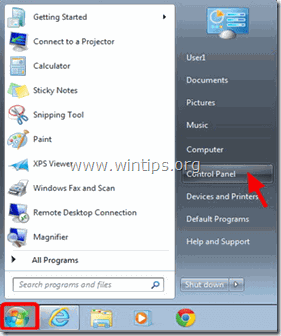
- Windows 8 in 8.1:
- Pritisnite si " Windows ”
 + " R ", da naložite Spustite pogovorno okno. Vnesite " nadzorna plošča" in pritisnite Vnesite .
+ " R ", da naložite Spustite pogovorno okno. Vnesite " nadzorna plošča" in pritisnite Vnesite .
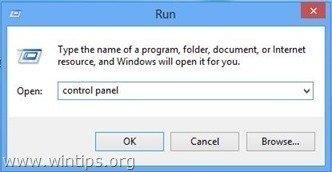
2. Dvakrat kliknite, da odprete Naprave in tiskalniki.
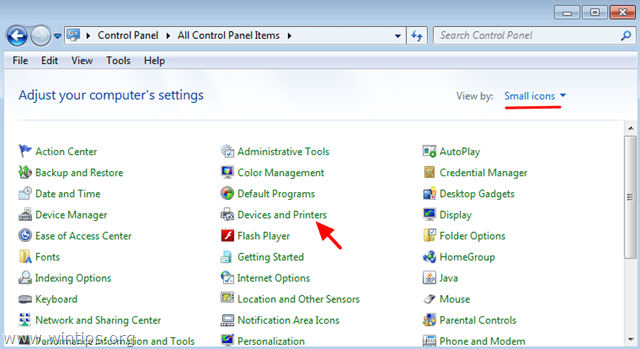
3. Z desno tipko miške kliknite (problematični) omrežni tiskalnik in izberite Odstranitev naprave .
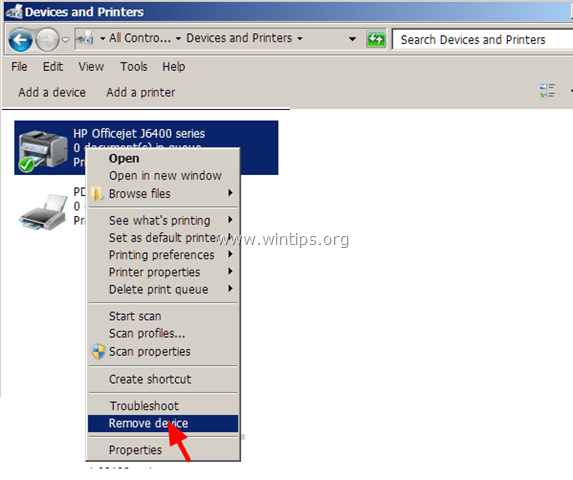
Korak 2. Dodajte omrežni tiskalnik kot lokalni.
1. V oknu Naprave in tiskalniki izberite Dodajanje tiskalnika .
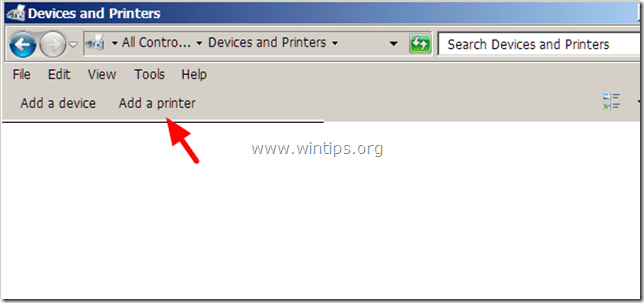
2. V Dodajanje tiskalnika izberite Dodajanje lokalnega tiskalnika .
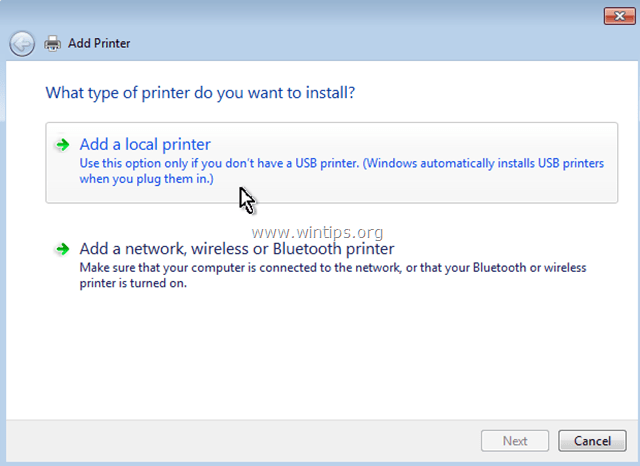
3. V naslednjem oknu izberite Ustvari novo pristanišče in se prepričajte, da je vrsta pristanišča Lokalno pristanišče . Nato izberite Naslednji .
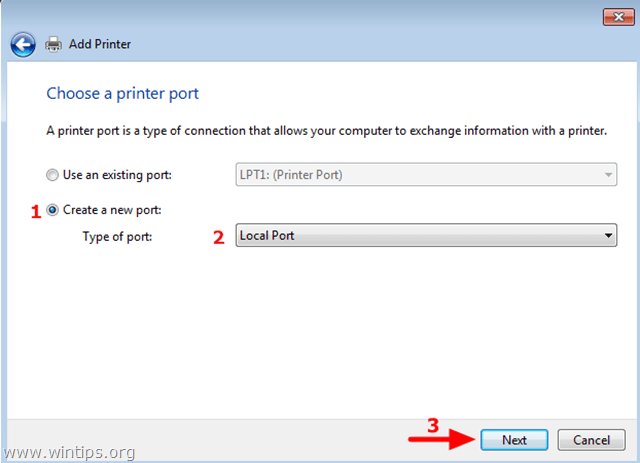
4. V pojavnem oknu kot ime vrat vnesite omrežno pot in ime omrežnega tiskalnika v naslednji obliki, nato pa pritisnite OK :
\\Naziv računalnika\Naziv tiskalnika
Kje: Ime računalnika , je ime delovne postaje, s katero je tiskalnik povezan, in Ime tiskalnika je skupno ime tiskalnika.
npr. Če je ime računalnika " Station1" in ime tiskalnika v skupni rabi je " HPJ6400" potem morate vnesti " \\Station1\HPJ6400 ".
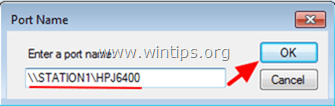
5. Nadaljujte z nameščanjem gonilnikov tiskalnika. *
* Obvestilo: Če se še vedno pojavi napaka " Windows se ne more povezati s tiskalnikom. Operacija ni uspela z napako 0x00000006 ", ko poskušate dodati omrežni tiskalnik, potem pred dodajanjem tiskalnika sledite navodilom v koraku 3.
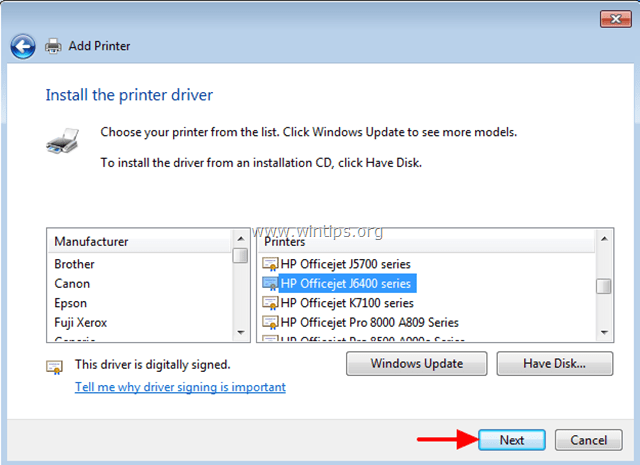
6. Ko končate, poskusite natisniti v tiskalnik.
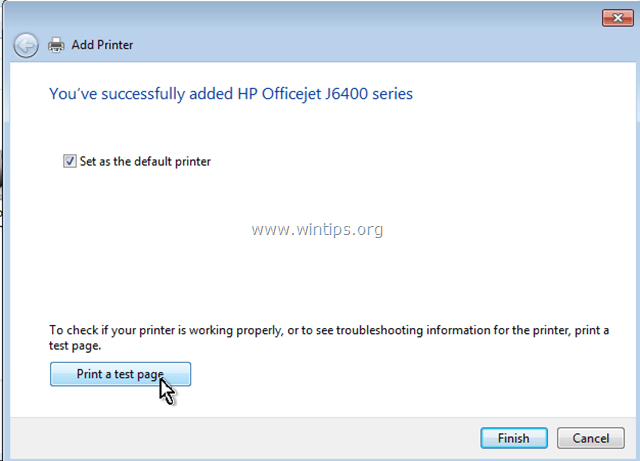
Zdaj bi morali tiskati brez težav, če pa se še vedno srečujete z isto težavo s tiskalnikom (napaka 0x00000006), sledite navodilom v spodnjem koraku 3.
Korak 3. Izbrišite neveljavne ključe registra.
Ta korak ni obvezen. Upoštevajte navodila v njem, le če se pri poskusu tiskanja še vedno pojavljajo napake.
Odprite urejevalnik registra:
1. Hkrati pritisnite tipko " Zmaga ”  + " R ", da naložite Spustite pogovorno okno.
+ " R ", da naložite Spustite pogovorno okno.
2. Tip regedit in pritisnite Vnesite za odprtje urejevalnika registra.
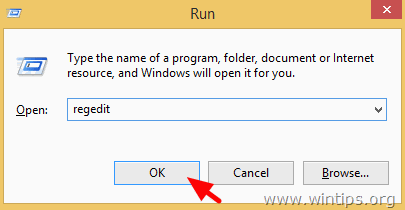
POMEMBNO: Preden nadaljujete, najprej naredite varnostno kopijo registra:
- V glavnem meniju pojdite na Datoteka & izberite Izvoz .
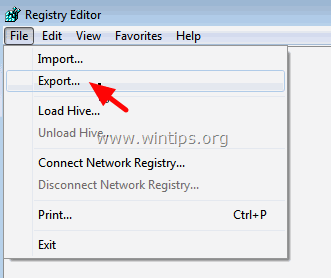
- Določite ciljno lokacijo (npr. Namizni računalnik ), navedite ime datoteke za izvoženo datoteko registra (npr. " RegistryUntouched "), izberite na Območje izvoza: Vse in pritisnite Shranite.
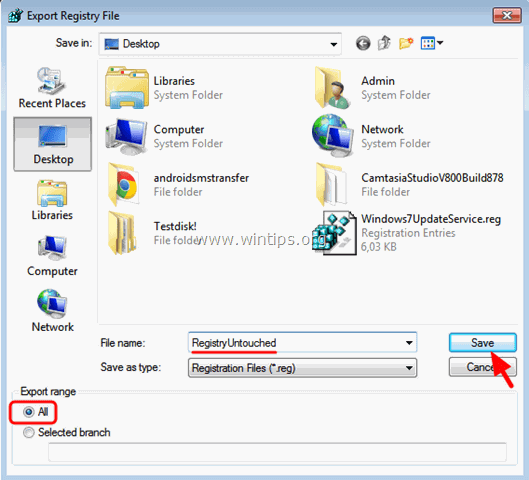
3. Ko ste naredili varnostno kopijo registra, pojdite (v levem podoknu) do tega ključa:
- HKEY_LOCAL_MACHINE\SOFTWARE\Microsoft\Windows NT\CurrentVersion\Print\Providers

4. Pod ključem Providers kliknite z desno tipko miške in izbrišite " Upodabljanje na strani odjemalca Ponudniki tiskanja ".
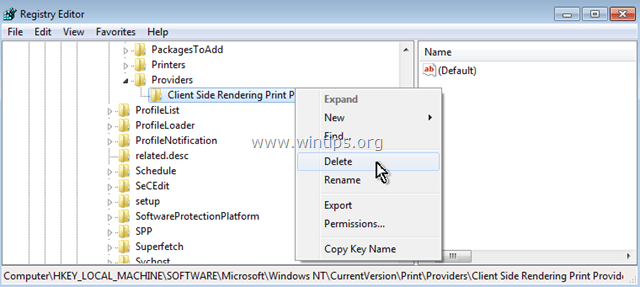
5. Ponovno zaženite računalnik in znova poskusite tiskati v tiskalnik.
Končali ste!

Andy Davis
Blog sistemskega skrbnika o sistemu Windows





